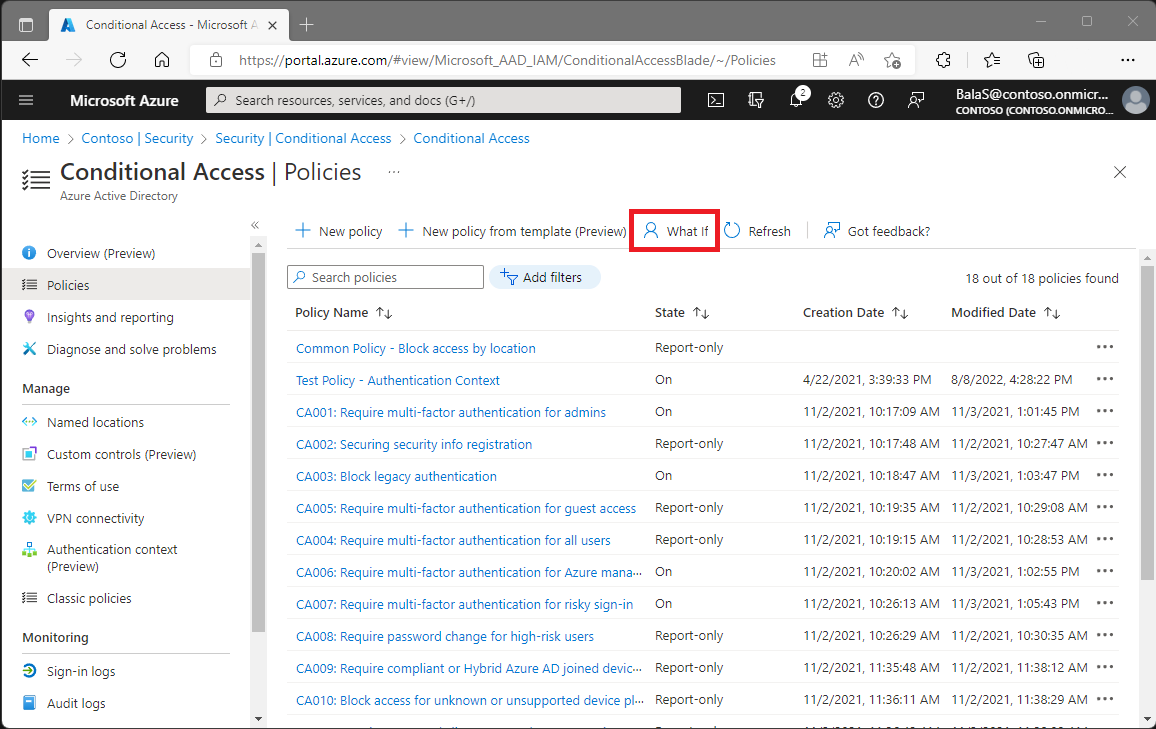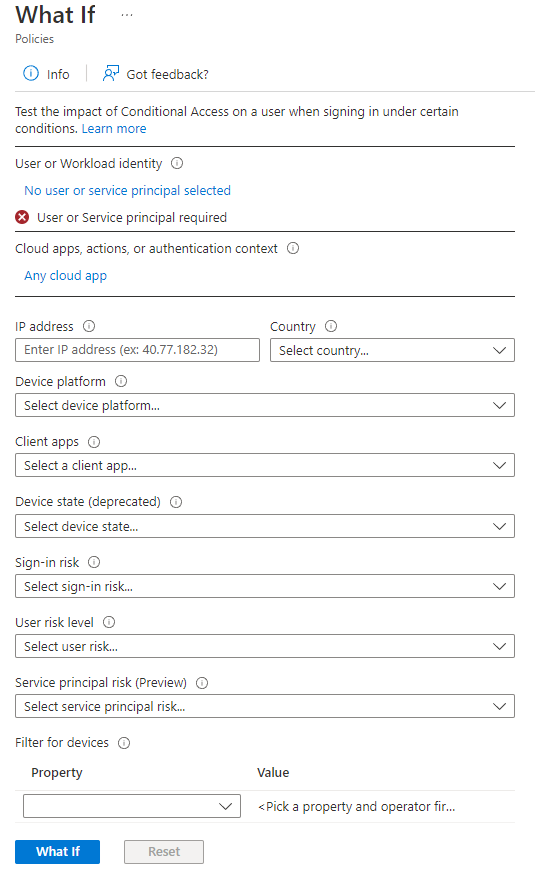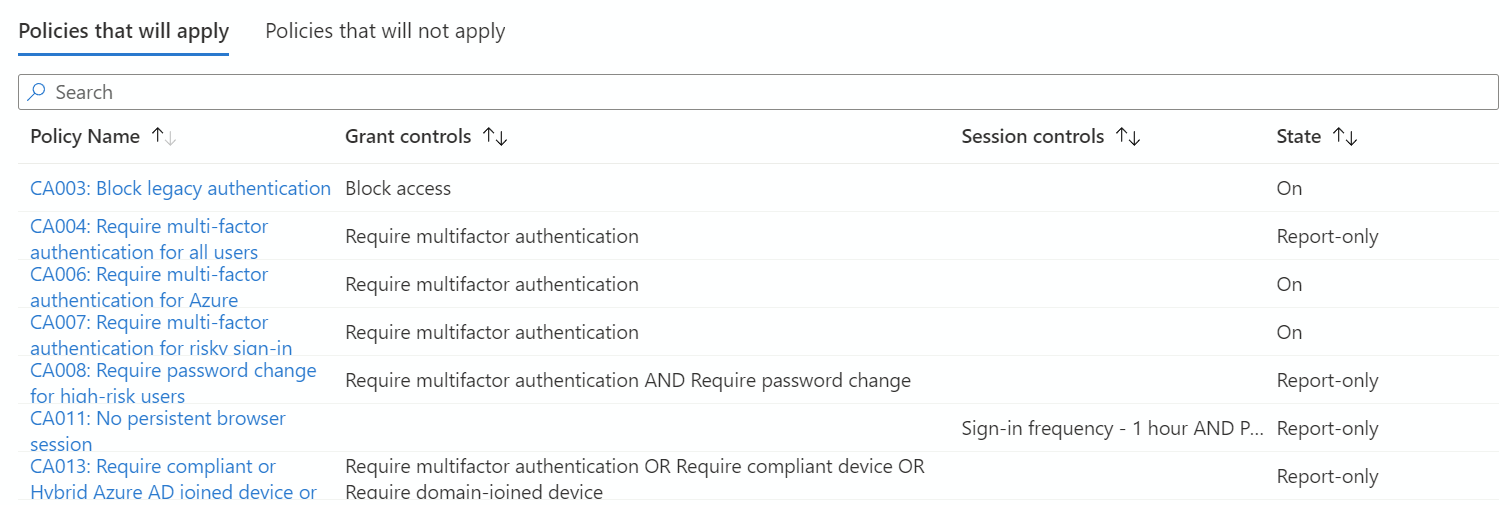Het hulpprogramma What If gebruiken om problemen met het beleid voor voorwaardelijke toegang op te lossen
Met het hulpprogramma What If-beleid voor voorwaardelijke toegang krijgt u inzicht in het resultaat van beleid voor voorwaardelijke toegang in uw omgeving. In plaats van uw beleid te testen door handmatig meerdere aanmeldingen uit te voeren, kan dit hulpprogramma u helpen een gesimuleerde aanmelding van een gebruiker te evalueren. De simulatie maakt een schatting van het resultaat dat deze aanmelding heeft voor uw beleid en genereert een rapport.
Het hulpprogramma What If biedt u de mogelijkheid snel de beleidsregels te bepalen die van toepassing zijn op een specifieke gebruiker. U kunt deze informatie bijvoorbeeld gebruiken als u een probleem wilt oplossen.
Hoe het werkt
In het hulpprogramma What If voor voorwaardelijke toegang moet u eerst de voorwaarden configureren van het aanmeldingsscenario dat u wilt simuleren. Deze instellingen kunnen onder andere zijn:
- De gebruiker die u wilt testen
- De cloud-apps die de gebruiker zou proberen te openen
- De voorwaarden op basis waarvan de toegang tot de geconfigureerde cloud-apps wordt verleend
Het hulpprogramma What If test niet op afhankelijkheden van de service voor voorwaardelijke toegang. Als u, bijvoorbeeld, What If gebruikt om een beleid voor voorwaardelijke toegang voor Microsoft Teams te testen, houdt het resultaat geen rekening met beleid dat van toepassing is op Office 365 Exchange Online, een afhankelijkheid van de service voor voorwaardelijke toegang voor Microsoft Teams.
Als volgende stap kunt u een simulatie uitvoeren om uw instellingen te evalueren. Alleen beleidsregels die zijn ingeschakeld, maken deel uit van een dergelijke evaluatie.
Wanneer de evaluatie is voltooid, genereert het hulpprogramma een rapport van het betreffende beleid. Als u meer informatie wilt verzamelen over het beleid voor voorwaardelijke toegang kan de werkmap voor voorwaardelijke toegang en rapportage meer informatie geven over de beleidsregels in de modus Alleen-rapporteren en de beleidsregels die momenteel zijn ingeschakeld.
Het hulpprogramma uitvoeren
U vindt het hulpprogramma What If in het Microsoft Entra-beheercentrumbeveiligingsbeleid>>voor>voorwaardelijke toegang>What If.
Voordat u het hulpprogramma What If kunt uitvoeren, moet u de voorwaarden opgeven die u wilt evalueren.
Voorwaarden
De enige verplichte voorwaarde is het selecteren van een gebruikers- of workload-identiteit. Alle andere voorwaarden zijn optioneel. Raadpleeg het artikel Een beleid opstellen voor de voorwaardelijke toegang voor een definitie van deze voorwaarden.
Beoordeling
Klik op What If om een evaluatie te starten. Aan het einde van de evaluatie ontvangt u een rapport dat bestaat uit:
- Een indicator of er klassieke beleidsregels bestaan in uw omgeving.
- Beleidsregels die van toepassing zijn op uw gebruikers- of workloadidentiteit.
- Beleidsregels die niet van toepassing zijn op uw gebruikers- of workload-identiteit.
Als er klassieke beleidsregels bestaan voor de geselecteerde cloud-apps, wordt er een indicator weergegeven. Als u klikt op deze indicator wordt u omgeleid naar de pagina met klassieke beleidsregels. Op de pagina met klassieke beleidsregels kunt u een klassiek beleid migreren of gewoon uitschakelen. U kunt teruggaan naar het evaluatieresultaat door deze pagina te sluiten.
In de lijst met beleidsregels die van toepassing zijn, kunt u ook een lijst met toekenningsbeheer en sessiebesturingselementen vinden waaraan moet worden voldaan.
In de lijst met beleidsregels die niet van toepassing zijn, kunt u de redenen vinden waarom deze beleidsregels niet van toepassing zijn. Voor elke vermelde beleidsregel vertegenwoordigt de reden de eerste voorwaarde waaraan niet is voldaan.
Volgende stappen
- Meer informatie over de beleidstoepassing van de voorwaardelijke toegang vindt u met behulp van de beleidsmodus alleen-rapporteren met Inzichten en rapportage voor voorwaardelijke toegang.
- Als u klaar bent het beleid voor voorwaardelijke toegang te configureren voor uw omgeving kunt u het Algemene beleid voor voorwaardelijke toegang raadplegen.
Feedback
Binnenkort beschikbaar: In de loop van 2024 zullen we GitHub-problemen geleidelijk uitfaseren als het feedbackmechanisme voor inhoud en deze vervangen door een nieuw feedbacksysteem. Zie voor meer informatie: https://aka.ms/ContentUserFeedback.
Feedback verzenden en weergeven voor